要在OneDrive.com上移动文件或文件夹,请执行以下操作:
浏览到要移动的文件或文件夹。
选择您要移动的项目。(在“列表”视图中,将指针悬停在项目左侧时,检查出现在项目左侧的圆圈;在“图块”或“照片”视图中,将指针悬停在此处时,检查图块右上角的圆圈。)还可以选择多个项目以将它们一起移动到一个组中。
在顶部导航中,选择移至
在“移至”窗格中,浏览至目标文件夹,然后选择“移至”。
如果要创建用于存储项目的新文件夹,请选择新建文件夹。
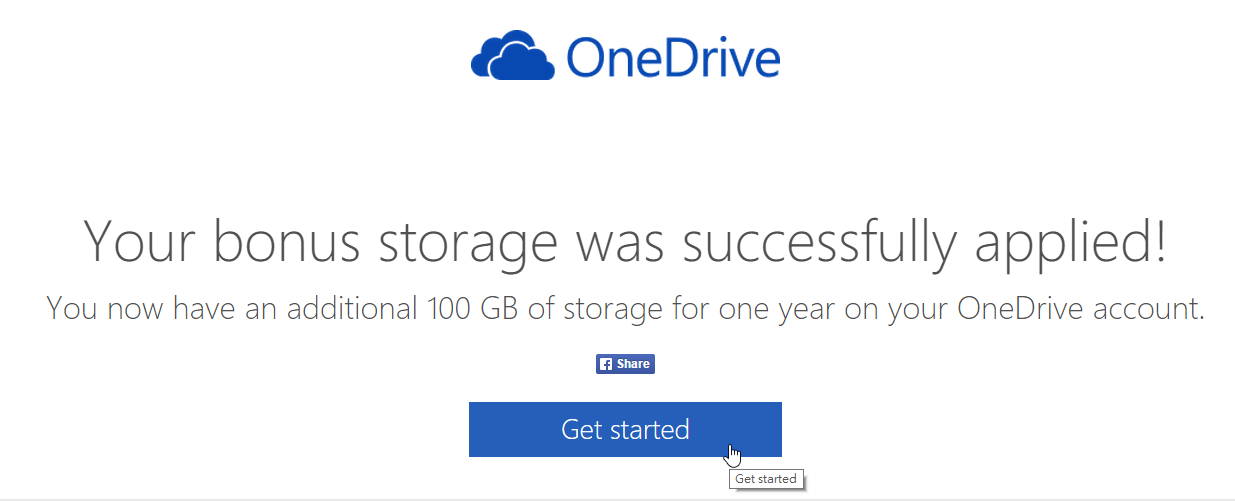
如果您需要在OneDrive帐户之间移动文件或文件夹(例如,从Microsoft帐户到工作或学校帐户),则必须将文件同步到PC或Mac,然后使用文件资源管理器(对于Windows)或Mac Finder来移动您的文件。
注意: 您不能从“照片”视图中移动照片,因为此仅Web视图会聚合OneDrive中各个文件夹位置的照片。如果要移动在那里看到的照片,则需要在“文件”视图(或“文件资源管理器”或“查找器”)中找到文件,然后将文件从其实际位置移动。如果您在手机上拍摄了照片,请尝试搜索“相机胶卷”文件夹。
同样,您不能将相册移动到另一个位置,因为相册也是单个文件的聚合视图,而不是一个易于作为一个整体移动的文件夹。
尖端:
如果您在计算机上登录了OneDrive桌面应用程序,则可以使用文件资源管理器(或Mac Finder)对OneDrive文件和文件夹进行排序,移动和重命名。
您还可以在Android,iOS或Windows设备上使用OneDrive移动应用对文件或文件夹进行排序,移动和重命名。

